电脑安装win10系统,电脑安装win10系统的教程
在使用电脑的过程中,我们可能会遇到因为系统损坏等原因而需要重装系统的情况,例如下载的软件打不开、系统部分功能无法使用、软件打开乱码等等。而重新安装系统之后,这些问题也会随之消失。不过,重装系统有风险,如果电脑上保存了重要的文件,请提前备份哦,以免造成不必要的损失。下面是电脑安装win10系统教程,来看看吧。
电脑安装win10系统的教程
一、重装系统前的准备
1、首先,下载Win10安装工具。
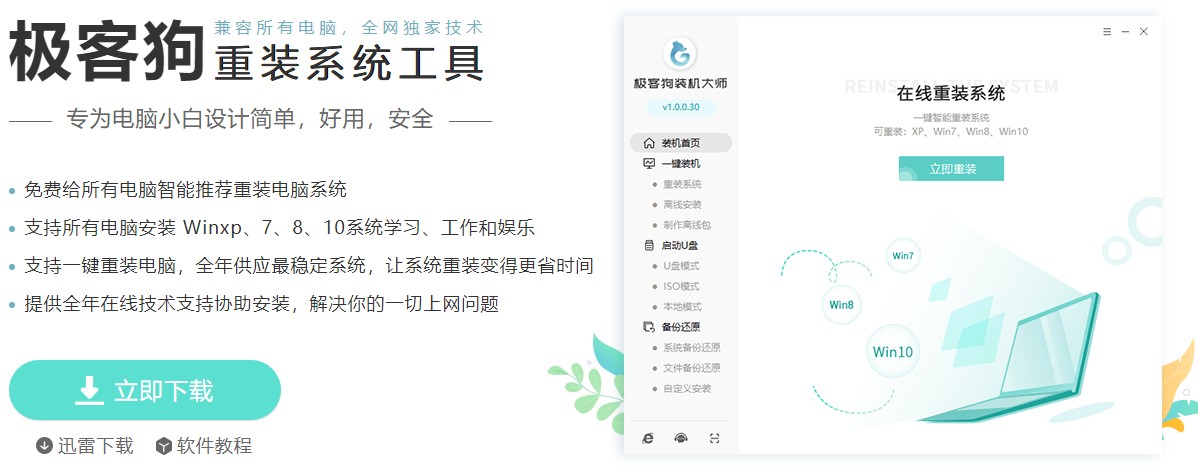
2、运行工具前退出电脑杀毒软件和防火墙,以免遭拦截。
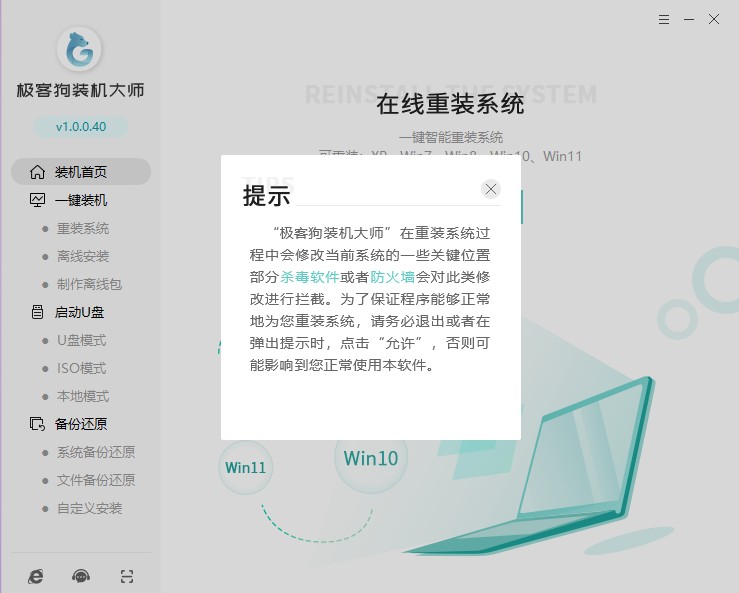
二、开始重装系统
1、选择“重装系统”,等待检测环境完成后“下一步”。
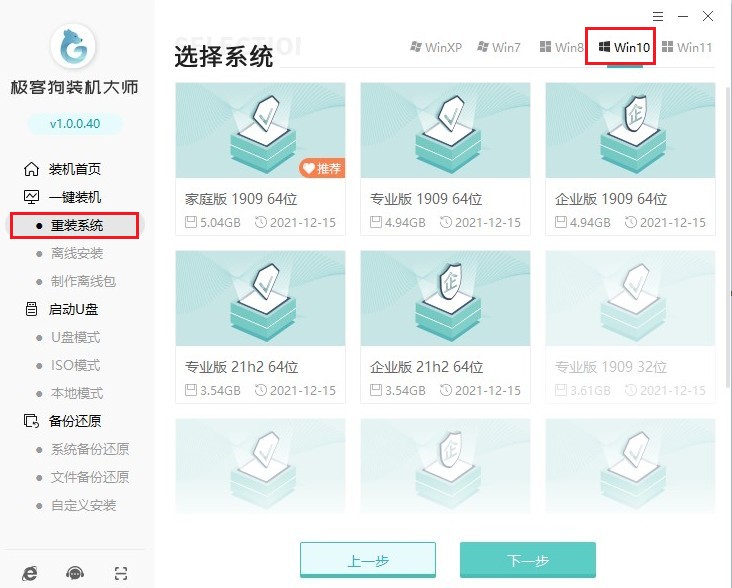
2、选择喜欢的系统安装。
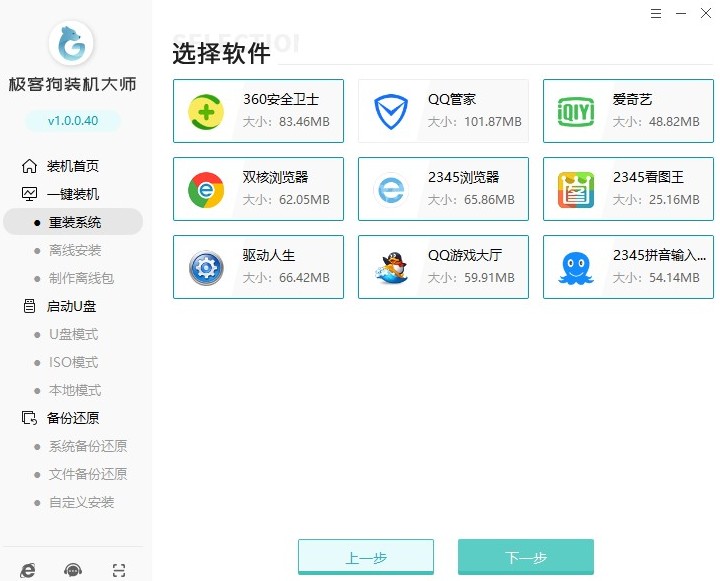
3、选择软件安装,或者取消勾选不安装。
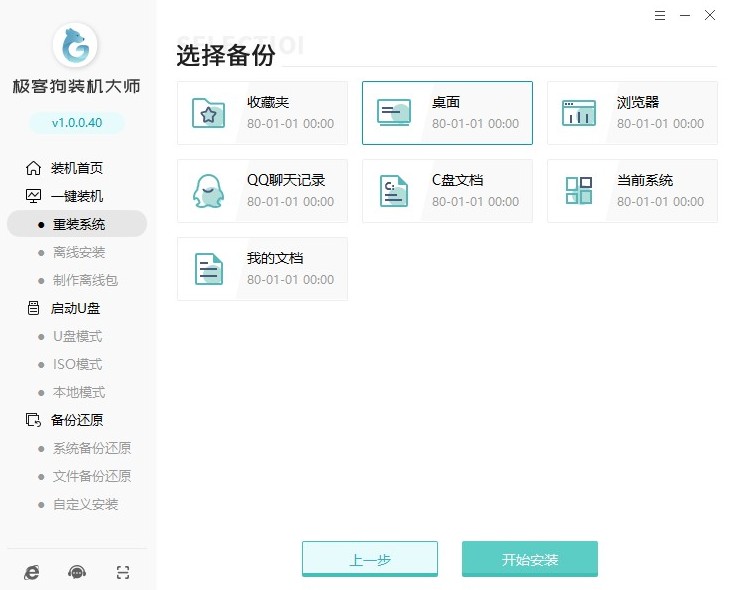
4、选择文件备份,例如“我的文档”、“收藏夹”、“桌面”等,选择完以后点击“开始安装”。
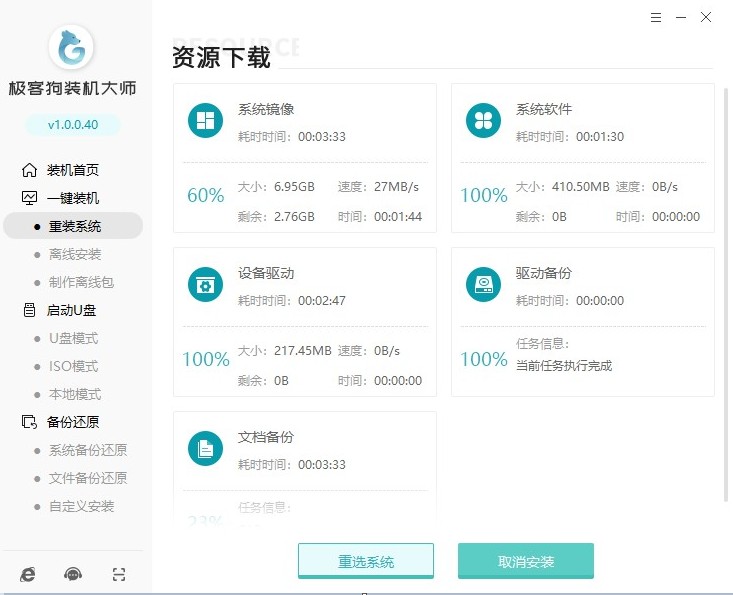
5、资源下载中,自动下载我们选择的系统文件、系统软件等等,请耐心等待。
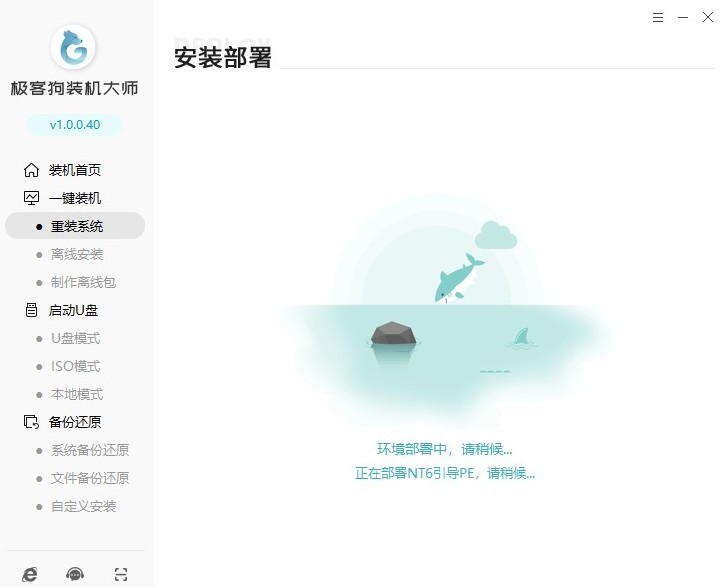
6、系统资源顺利下载后,开始进入安装部署,部署完成进入10s倒计时自动重启电脑。
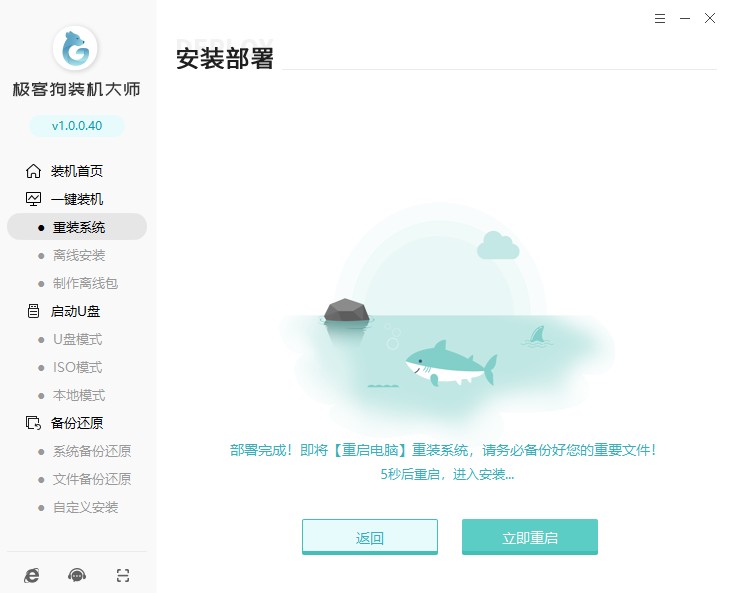
7、重启出现Windows启动器管理页面,选择GeekDog PE进入。
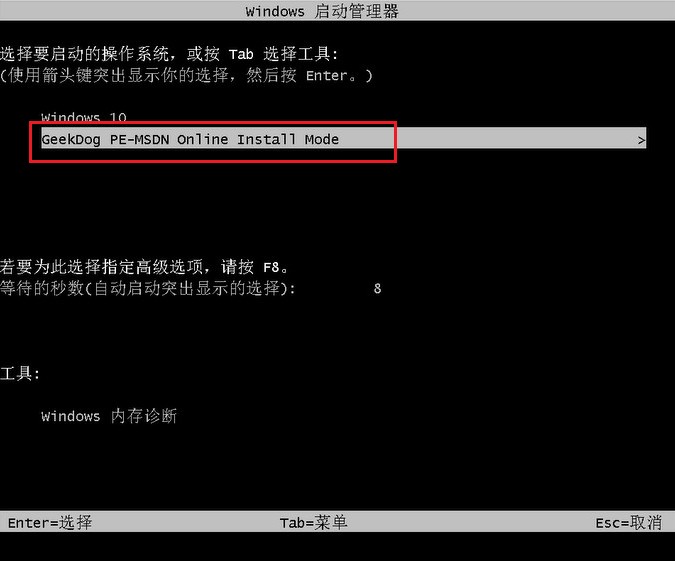
8、现在只需要耐心等待工具自动安装系统完成,稍等片刻电脑自动重启。
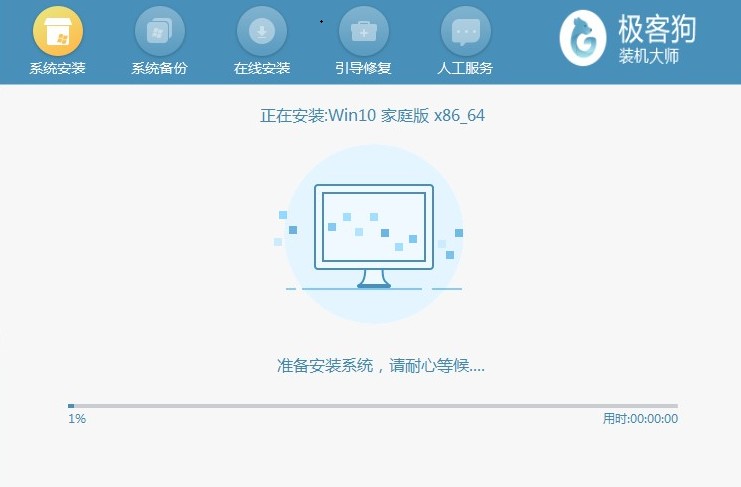
9、等待系统安装完成重启后,工具会自动对系统进行部署,并安装驱动与软件,稍等片刻就可以使用系统了。
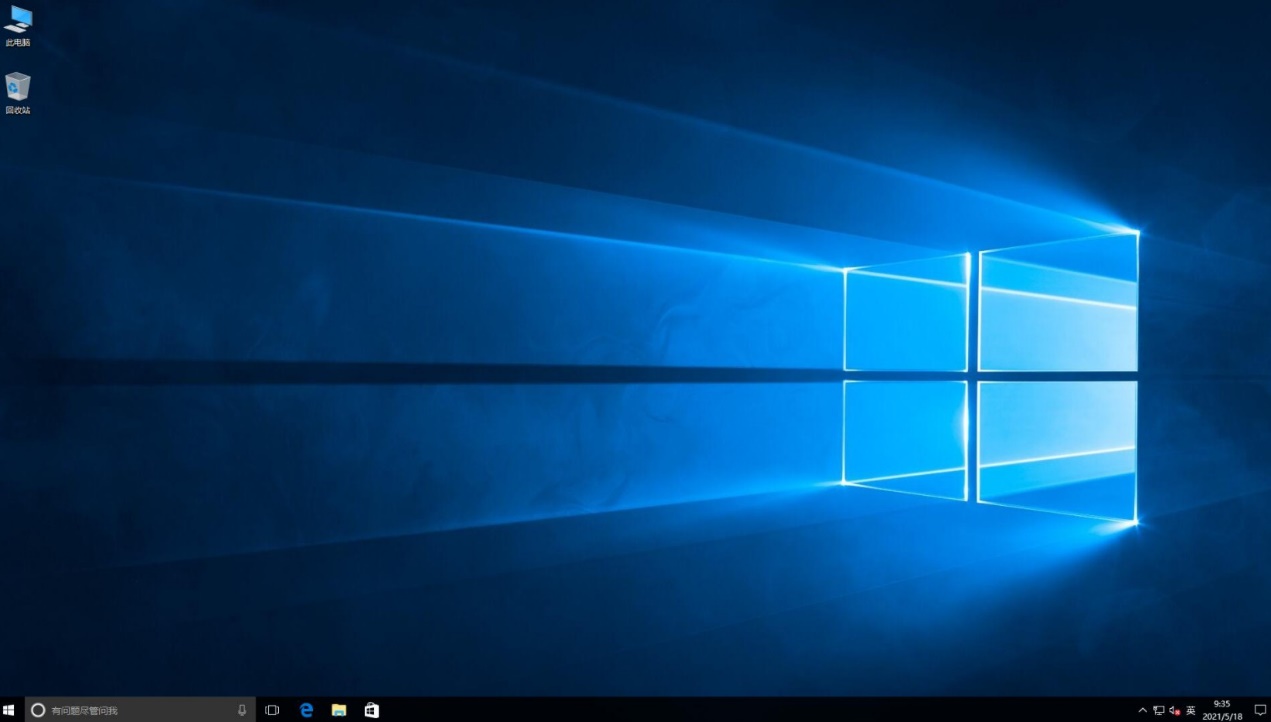
以上是,电脑安装win10系统的教程。我们使用电脑的时候,遇到了自己无法解决的问题时也可以尝试重装系统解决。现在重装系统是非常简单的,通过软件自动安装即可,省去了手动执行的复杂操作和繁琐的步骤,直接一步到位!那么,这篇重装系统教程就分享至此,希望能帮到你哦。
原文链接:https://www.jikegou.net/win10/1863.html 转载请标明
极客狗装机大师,系统重装即刻简单
一键重装,备份还原,安全纯净,兼容所有

